CAD如何画圆角
在设计图中并不是所以角都是直角,会有常常需要画成圆角的情况,那么在画一个矩形或是一个直角之后要修改为圆角,该怎么做呢?
我们先画一个直角,以这个直角为例。
1.如果是想要画一个圆角,我们在绘画区右侧选择的工具栏选择圆角这个命令,如下图,鼠标点击;或是在软件上方功能区找到【修改】,并在里面找到【圆角】;在命令区输入:FILLET并按回车键确认,就可以启用圆角命令。
![]()
我们要画多大的圆角,圆角的半径可以自己调整。如下图,启用圆角命令后,在命令区输入:R并按回车键确认,之后修改为自己想要的圆角半径就可以。
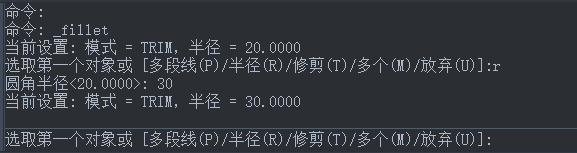
之后选取要圆角的两条边,圆角就画好了。
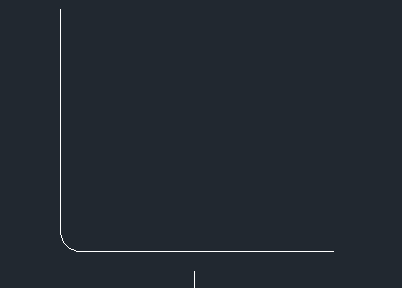
2.如果想要画一个圆角但不修剪原来的两条边,保留原来的直角的边,要怎么做呢?
首先还是先启用圆角命令,同样地,如果要修改圆角的半径,按照上面的方法进行修改;接着在命令区输入:T并按回车键确认,在命令区的提示,再输入:N并按回车键确认,这样软件就不会帮我们修剪,如下图:
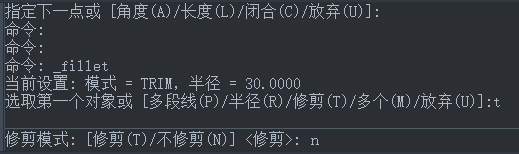
然后就按命令区的提示,选择圆角的两条边,这样,圆角就绘画好了,而且没有修剪。
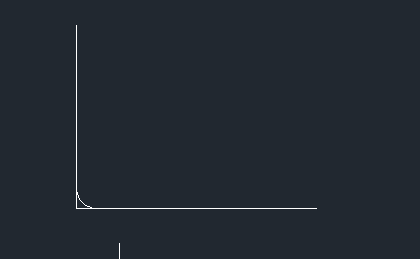
总结:以上就是CAD画圆角的方法,这两种情况都是比较简单就能操作完成,希望在绘图中能有所帮助。
推荐阅读:CAD软件
推荐阅读:中望峰会
·助力四川新型工业化发展:中望举办高峰论坛,探讨自主工软与数智设计2023-11-10
· “真自主”才敢说“更硬核”,中望自主3D内核助力企业数字化发展2023-11-01
·中望联合构力科技打造“中望CAD+PKPM审查软件”解决方案,推进审图流程全国产化2023-10-25
·中望软件全资收购英国商业流体仿真软件PHOENICS 持续完善多学科多物理场仿真解决方案2023-10-08
·人才培养 笃行不怠 | 国家工业软件行业产教融合共同体第一次理事会工作会议成功举办2023-10-09
·中望软件联合新硕科技打造全国产五金模具设计系统,助力模具企业降本增效2023-09-07
·以赛提技,深化CAD国产化应用!中望助力中国石油第二届职业技能竞赛举办2023-09-04
·中望25周年:坚守初心、打磨自主CAx技术,与全球工业共成长2023-08-25
·玩趣3D:如何应用中望3D,快速设计基站天线传动螺杆?2022-02-10
·趣玩3D:使用中望3D设计车顶帐篷,为户外休闲增添新装备2021-11-25
·现代与历史的碰撞:阿根廷学生应用中望3D,技术重现达·芬奇“飞碟”坦克原型2021-09-26
·我的珠宝人生:西班牙设计师用中望3D设计华美珠宝2021-09-26
·9个小妙招,切换至中望CAD竟可以如此顺畅快速 2021-09-06
·原来插头是这样设计的,看完你学会了吗?2021-09-06
·玩趣3D:如何使用中望3D设计光学反光碗2021-09-01
·玩趣3D:如何巧用中望3D 2022新功能,设计专属相机?2021-08-10
·在sketchup中CAD文件怎么导入 2022-02-24
·cad如何查看布局中的视口比例2019-07-23
·CAD镜像时文字反转了,怎样才能不反转?2020-03-25
·如何用CAD画出米奇2023-01-13
·CAD如何绘制详图符号?2022-05-05
·CAD如何调出历史文件2022-01-04
·CAD中半圆如何标注?2022-08-08
·CAD中添加线型的步骤2020-08-17
微信
咨询
客服
Top

中望软件技术